Cómo verificar el historial de navegación en el enrutador WiFi
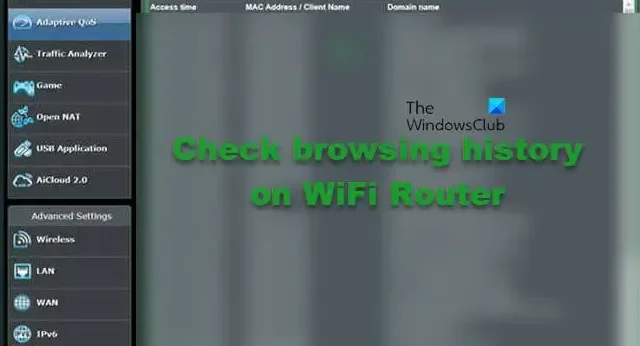
Cuando navega por Internet, la mayoría de las veces, su navegador rastrea su actividad y guarda su historial. ¿Pero sabías que incluso el dispositivo de red al que estás conectado guarda el historial? Bueno, sí, la mayoría de los enrutadores modernos monitorean su actividad y guardan su historial. En esta publicación, veremos cómo puedes consultar tu historial de navegación en el enrutador WiFi.
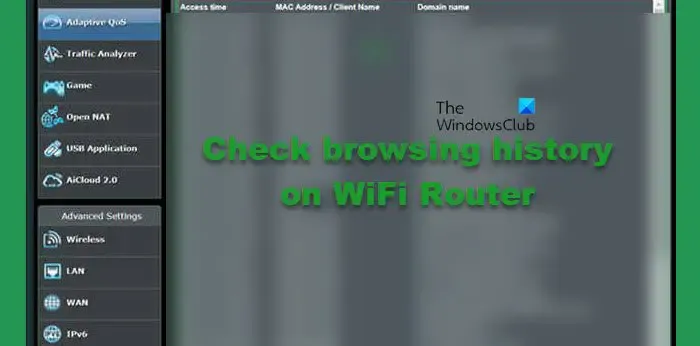
Cómo verificar el historial de navegación en el enrutador WiFi
Si tiene WiFi moderno, crea registros que tienen el historial y otros datos y metadatos. Hay varios datos importantes integrados en estos archivos de registro. Podemos obtener estos registros del administrador del enrutador y luego analizarlos. En esta guía, veremos cómo usted puede obtener lo mismo. Si desea verificar el historial de su navegador en su enrutador WiFi, siga los pasos que se mencionan a continuación.
- Obtenga la puerta de enlace predeterminada de su enrutador
- Verifique el historial del navegador usando la puerta de enlace predeterminada de WiFi
Hablemos de ellos en detalle.
1]Obtenga la puerta de enlace predeterminada de su enrutador
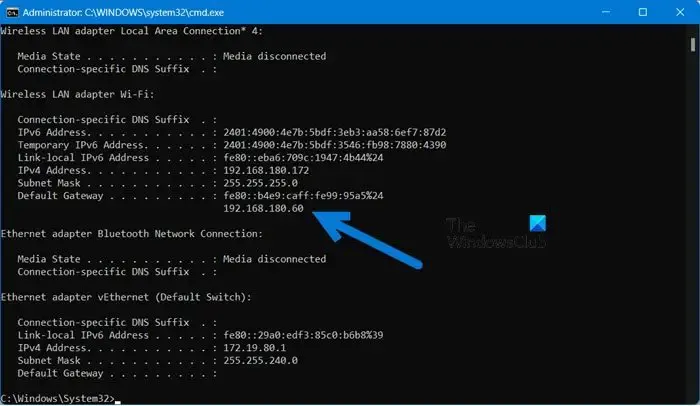
En primer lugar, aprenderemos cómo utilizar la puerta de enlace predeterminada de su enrutador . Necesitará la dirección IP predeterminada del enrutador si desea recuperar el registro histórico. Para hacer lo mismo, siga los pasos que se mencionan a continuación.
- Abra el símbolo del sistema como administrador buscándolo en el menú Inicio.
- Haga clic en Sí cuando aparezca el mensaje UAC.
- Ahora, ejecute el comando que se menciona a continuación.
ipconfig - Luego, busque la entrada Puerta de enlace predeterminada y anote la dirección IP proporcionada.
En caso de que no pueda recuperar la dirección IP predeterminada, consulte el manual de su enrutador y verifique si han mencionado alguna otra forma o han mencionado la IP ellos mismos.
2]Verifique el historial del navegador usando la puerta de enlace predeterminada de WiFi
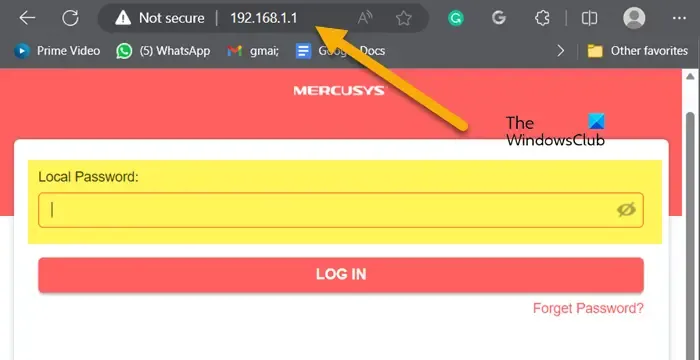
Ahora que conocemos la puerta de enlace predeterminada del enrutador, usémosla para recuperar el historial. Para hacer lo mismo, abra cualquier navegador de su elección. En la barra de direcciones, ingrese la puerta de enlace predeterminada que le pedimos que anotara anteriormente. Esto abrirá el firmware de su enrutador. Debe ingresar las credenciales proporcionadas por su ISP o los fabricantes del enrutador para iniciar sesión. Una vez hecho esto, busque Registros o Historial. Necesita descargar el Historial de Internet , los Registros de actividad o algo que suene similar. Para esto, es posible que tengas que mirar algunas pestañas, ya que depende totalmente de tu OEM.
Esto hará el trabajo por usted.
¿Puedo ver el historial de navegación de mi enrutador?
Sí, su enrutador almacena el historial de navegación del enrutador en forma de registros. Se puede acceder a estos registros desde el centro de administración. Todo lo que necesita es la IP predeterminada del enrutador y las credenciales proporcionadas por el OEM de su enrutador. Consulte la guía mencionada anteriormente para saber más.
¿Cómo elimino mi historial de WiFi en mi enrutador?
Cuando inicia sesión en su cuenta en el firmware del enrutador y navega hasta los registros, pueden denominarse Registro del sistema, Historial o Registro de eventos administrativos y luego marcar la opción para eliminarlos. Habrá una opción para hacer lo mismo.
CONSEJOS: Consejos de seguridad WiFi: precauciones que se deben tomar en puntos de acceso públicos .



Deja una respuesta